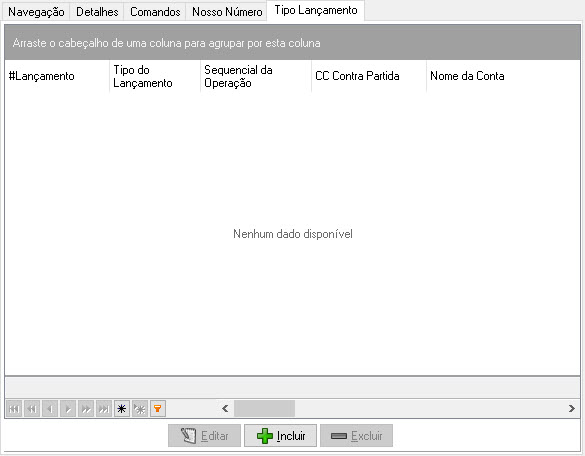...
A tela que permite manipular esta tabela é acionada a partir do Menu principal com as opções - Tabelas Auxiliares / Financeiro / Bancos:
O sistema já pré-cadastrou os bancos cadastrados na Febraban até junho/2002.
...
O Sistema exibe a tela para preenchimento dos novos dados.
- Dados Gerais
Informe o dígito do banco e a descrição.
Para trabalhar com Conciliação Automática é necessário configurar o campo Arquivo de Importação de Extrato Bancário com um arquivo de extensão DLL. Atualmente o Sispetro está preparado para trabalhar com conciliação automática para o Banco do Brasil. A dll para este banco é SispetroBanco001.dll - Dados de Protesto:
As informações deste painel são úteis quando o Banco exige códigos específicos para instrução de Protesto. As opções Sempre, Nunca e Convênio correspondem a forma que o cliente está configurado para indicação de Protesto (vide Padrão p/ Vendas).
Um banco que atualmente requer essa configuração é o Banco Safra.
Acione o botão OK para atualizar os dados no Sistema. O Sistema retorna a tela de navegação. - Pagamento Eletrônico
Para trabalhar com pagamento eletrônico, deve-se ativar a opção, podendo ser definido de forma separada para Pagamento de Fornecedores e de Tributos os layouts de exportação (Remessa) e de importação (Retorno).
Para maiores informações, acesse Pagamento Eletrônico. - Cobrança Eletrônica
- Permite processamento automático: ao definir esta opção, a empresa opta por realizar o processo de retorno de cobrança eletrônica como serviço. Para maiores informações, acesse Serviço de leitura para Retorno de Cobrança Eletrônica.
- Tipo Cobrança - selecione o tipo de cobrança eletrônica previamente cadastrado em Tabela de Tipos de Cobrança
- Empresa - defina qual empresa utilizará este processo de cobrança eletrônica automática
- Usa data de ocorrência - indica se é Permitido usar Data Ocorrência do arquivo como Data Movimento no Serviço de Cobrança
- Tipo data movimento - permite que seja definida a data da movimentação
- Data de efetivação do crédito obtida do arquivo - utiliza a data que consta no arquivo de retorno do banco
- Data atual - utiliza a data atual como data de movimentação
- Data útil anterior a data atual - utiliza o último dia útil anterior a data atual
- Se a Cobrança Eletrônica estiver ativada para este banco, marque a opção Existe definição arquivos cobrança eletrônica, no entanto, os dados de layout não estão sendo utilizados atualmente. Para ver os bancos já configurados no SisPetro para utilizar a cobrança eletrônica, vá ao tópico Bancos com Cobrança Eletrônica configurada no SisPetro.
- Os campos CNAB240 e CNAB400 não ficam disponíveis, sendo tratados internamente pelo SisPetro. Estes campos são utilizados somente para cobrança eletrônica do Banco do Brasil. Nesta tabela tem caráter meramente informativo.
- Permite fazer baixa de abatimento na confirmação do registro não fica disponível, sendo tratado internamente pelo SisPetro. Este campo é utilizado somente para cobrança eletrônica do Banco do Brasil. Nesta tabela tem caráter meramente informativo.
- Pode considerar acréscimo na liquidação do valor principal do título - com esta opção selecionada, se o valor do movimento for maior do que o valor original do título, o sistema irá considerar a diferença como sendo acréscimo.
Permite multa na remessa? - Permite que seja definida a forma de envio da multa na remessa (se em valor ou em percentual). Esta opção está habilitada somente para alguns bancos (Banco do Brasil, Nordeste, Meridional, Banespa/Santander, Bradesco, Paraná, Bic, Santander, HSBC, Sicred, Sicoob).
- Permite processamento automático: ao definir esta opção, a empresa opta por realizar o processo de retorno de cobrança eletrônica como serviço. Para maiores informações, acesse Serviço de leitura para Retorno de Cobrança Eletrônica.
Depósito Identificado
- Trabalha com Depósito Identificado: Define se o Banco selecionado utiliza Depósito Identificado;
- Layout de Importação a ser utilizado: Permite que o usuário informe um dos Layouts existentes para a Importação do arquivo de retorno do Depósito Identificado;
- Ação caso não seja identificada a empresa na Conta Banco: Permite ao usuário definir a ação que o Sispetro irá toma caso não identifique a empresa no Conta Banco informada no arquivo de retorno;
- Não inclui o adiantamento:
- Inclui o adiantamento na empresa indicada:
- Empresa padrão para casos de não identificação: Permite ao usuário definir qual a empresa padrão deve ser utilizada em caso de não identificar a Conta Banco;
- Dados para Adiantamento
- Histórico: Permite ao usuário escolher um histórico para o Adiantamento;
- Tipo de Documento: Permite ao usuário escolher um tipo de documento para o Adiantamento.
- PIX
| Informações | ||
|---|---|---|
| ||
Devido instabilidades nas API dos bancos, nessa fase do PIX os recebimentos será apenas com QR Code estático. API PIX Recebidos, no momento, apenas para o Banco do Brasil, antes de implementar entre com contato com a Futura para acompanhamento técnico. |
- Implementado no Sispetro: Será informada pela Futura quando implementar para o banco em questão.
- Habilita?: Por padrão desmarcado. Deverá ser marcado para indicar que se deseja utilizar essa API.URL: URL para integração de PIX Recebidos.
- Cód. Histórico p/ Adto.: Cód. Histórico para inclusão de Adto. via PIX Recebidos.
- Seq. Docto. p/ Adto: Seq. Docto para inclusão de Adto. via PIX Recebidos.
- Cód. Histórico p/ Baixa: Cód. Histórico para inclusão de Baixa via PIX Recebidos.
- Seq. Docto. p/ Baixa: Seq. Docto para inclusão de Baixa via PIX Recebido.
- Usuário Aplicação Banco: Usuário cadastrado no banco para utilização da aplicação.
- Senha Usuário Banco: Senha cadastrada no banco para utilização da aplicação.
- Ambiente: Ambiente de consulta de PIX Recebidos.
- URL Aplicação: Endereço do Web Service da API.
- ID da Aplicação: ID do Web Service da API.
- URL Token: Endereço do Token de acesso para API.
Para bancos que têm a cobrança eletrônica habilitada o painel Comandos estará visível. Ao clicar nele será apresentada a tela a seguir:
Nesta tela poderão ser cadastrados comandos específicos da cobrança eletrônica do banco selecionado. Com estes comandos cadastrados, é possível na Manutenção do Contas a Receber, através do botão Comando escolher um dos comandos cadastrados para um título específico. Este comando será acrescentado no arquivo de remessa deste banco juntamente com os títulos que serão enviados para recebimento. Este comando será útil para solicitação de protesto de títulos, etc.
...
Ao clicar em Incluir, sistema apresentará a tela abaixo:
- Descrição: Informe a descrição do comando a ser enviado/recebido
- Comando: Defina o comando a ser enviado/recebido
- Ação durante o Retorno: ação que será tomada com a leitura do arquivo de retorno
- Ignora - não faz nada: sistema não tomará nenhuma ação
- Baixa pelo valor do título: sistema baixará o título com o valor do mesmo
- Baixa pelo valor de pagamento vindo do arquivo: sistema baixará o título com o valor do pagamento, recebido no arquivo de retorno
- Envio/Retorno: Permite definir se o comando será enviado no momento do Envio ou do Retorno do arquivo
- Troca Portador Retorno: permite que, ao receber este comando, o sistema troque o portador do título
- Novo Portador no Retorno: ao trocar o portador, este será o portador definido
- Troca Cobrança Normal: permite que, ao receber este comando, o sistema troque a cobrança de eletrônica para cobrança normal.
...
Clicando no painel Nosso Número será apresentada a seguinte tela:
Nela é possível especificar como será feita a geração do nosso número dos títulos do Contas a Receber para este banco. O nosso número é o número que vinculará os lançamentos no contas a receber (cada um deles recebe um nosso número diferente) com as baixas que receberemos do banco. Assim, quando registramos os títulos, enviamos este campo - junto com outros campos - para o banco e quando eles recebem os valores, informam isso vinculando este número ao valor recebido.
...
No painel Tipo Lançamento, o usuário poderá cadastrar os tipos de lançamentos que serão utilizados na Conciliação Automática.
Para incluir um novo tipo de lançamento, o usuário deve utilizar o botão Incluir. O sistema abrirá a tela de inclusão.
O usuário deve cadastrar as seguintes informações:
...